怎样将EXCEL表格插入到CAD
在AUTOCAD2012中,导入EXCLE表
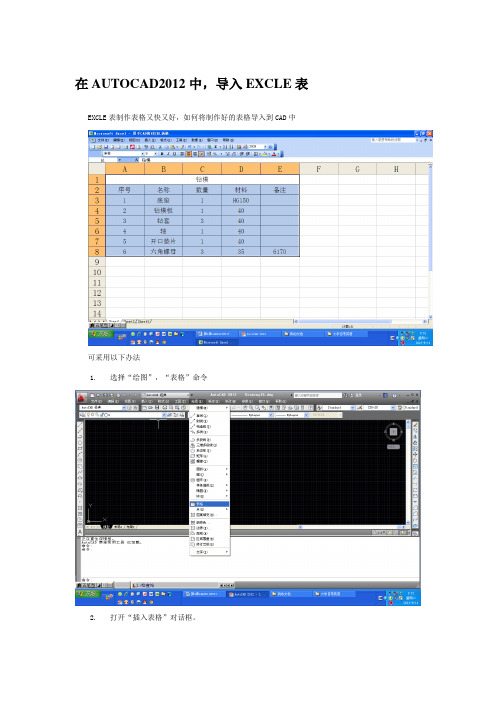
在AUTOCAD2012中,导入EXCLE表EXCLE表制作表格又快又好,如何将制作好的表格导入到CAD中
可采用以下办法
1.选择“绘图”,“表格”命令
2.打开“插入表格”对话框。
3.在“表格样式设置”选项组中,可以从“表格样式名称”下拉列表框中选择表格样式,或单击
其后的按钮,打开“表格样式”对话框,创建新的表格样式。
4.单击新建,在打开的新建样式表中,输入新建样式表的名称:EXCEL表,单击继续
5.设置表格样式后,确定
6.回到插入表中,选择“插入选项”
7.选择自数据链接,输入链接表的名称
8.浏览文件,选择事先制作完成的EXCEL表,打开
9.可从下方浏览表格内容,确定
10.单击确定
11.在“插入方式”选项组中,选择“指定插入点”单选按钮,可以在绘图窗口中的某点插入固定
大小的表格;确定,
12.回到绘图区域中,单击,即可插入相关表格
移动光标中的滚轮,放大绘图区中的表格。
Excel表格粘贴到CAD中的技巧

Excel表格粘贴到CAD中的技巧CAD本身不具有表格功能,如果要在CAD里绘制表格,填写、修改文字等,都将是一件很麻烦的事情,且文字对齐也很难处理。
CAD不支持将Excel表格直接粘贴过来的功能,粘贴过来的是一个白底黑字的光栅图像,且不能编辑。
本次主要探讨如何将Excel表格粘贴到CAD中的技巧,使粘贴过来的表格也是矢量格式,可编辑,且解决文字对齐的问题。
好,废话少说,转入正题。
步骤:1、在Excel中填写好表格,然后给表格添加边框线;2、选中表格区域,单击“复制”按钮或按“Ctrl+C”组合键,将表格复制到粘贴板上。
3、转到CAD,执行“编辑(E)→ 选择性粘贴(S)”,打开选择性粘贴窗口,找到“AutoCAD 图元”并选中它,单击“确定”按钮退出,然后再在合适位置单击左键,即可将Excel表格以矢量格式粘贴过来。
至此,基本大功告成。
4、把粘贴过来的Excel表格放大后会发现,表格外边框线参差不齐,影响美观。
处理方法:用从右下角到左上角的选择方法选中表格所有的横线(不要选中文字),然后用“移动”命令,即可一次性把表格外边框线对齐好。
5、如果要修改表格中的文字,你就会发现:原来排得好好的文字现在弄得面目全非,怎么办呢?有办法:在没有修改文字之前,选中表格(包括所有的文字和边框线),在命令行输入“justifytext”或执行“修改→ 对象→ 文字→ 对正”,然后根据提示选择你所需的文字对齐方式。
这样,表格中的文字就能像Word、Excel一个具有强大的文字对齐功能了。
以上所述就是本人在实践中摸索出来的将Excel表格粘贴到CAD中的技巧,CAD版本号为:CAD2004复制EXCEL,然后在CAD中点编辑(EDIT)——选择性粘贴(PASTE SPECIAL)——AuotCAD图元——确定——选择插入点,插入后炸开即可。
把excel表格的数据怎样导入到CAD中并且更新
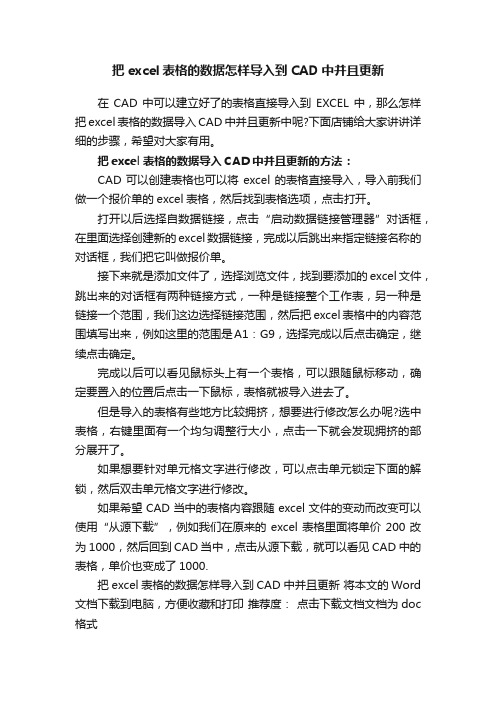
把excel表格的数据怎样导入到CAD中并且更新
在CAD中可以建立好了的表格直接导入到EXCEL中,那么怎样把excel表格的数据导入CAD中并且更新中呢?下面店铺给大家讲讲详细的步骤,希望对大家有用。
把excel表格的数据导入CAD中并且更新的方法:
CAD可以创建表格也可以将excel的表格直接导入,导入前我们做一个报价单的excel表格,然后找到表格选项,点击打开。
打开以后选择自数据链接,点击“启动数据链接管理器”对话框,在里面选择创建新的excel数据链接,完成以后跳出来指定链接名称的对话框,我们把它叫做报价单。
接下来就是添加文件了,选择浏览文件,找到要添加的excel文件,跳出来的对话框有两种链接方式,一种是链接整个工作表,另一种是链接一个范围,我们这边选择链接范围,然后把excel表格中的内容范围填写出来,例如这里的范围是A1:G9,选择完成以后点击确定,继续点击确定。
完成以后可以看见鼠标头上有一个表格,可以跟随鼠标移动,确定要置入的位置后点击一下鼠标,表格就被导入进去了。
但是导入的表格有些地方比较拥挤,想要进行修改怎么办呢?选中表格,右键里面有一个均匀调整行大小,点击一下就会发现拥挤的部分展开了。
如果想要针对单元格文字进行修改,可以点击单元锁定下面的解锁,然后双击单元格文字进行修改。
如果希望CAD当中的表格内容跟随excel文件的变动而改变可以使用“从源下载”,例如我们在原来的excel表格里面将单价200改为1000,然后回到CAD当中,点击从源下载,就可以看见CAD中的表格,单价也变成了1000.
把excel表格的数据怎样导入到CAD中并且更新将本文的Word 文档下载到电脑,方便收藏和打印推荐度:点击下载文档文档为doc 格式。
如何将excel导入cad的教程
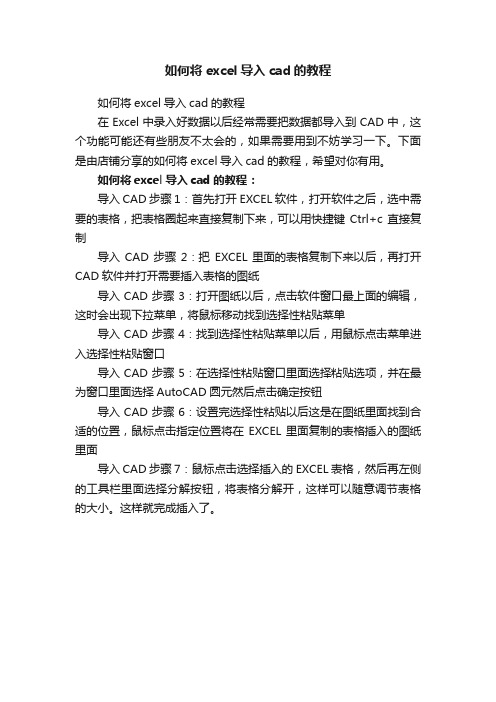
如何将excel导入cad的教程
如何将excel导入cad的教程
在Excel中录入好数据以后经常需要把数据都导入到CAD中,这个功能可能还有些朋友不太会的,如果需要用到不妨学习一下。
下面是由店铺分享的如何将excel导入cad的教程,希望对你有用。
如何将excel导入cad的教程:
导入CAD步骤1:首先打开EXCEL软件,打开软件之后,选中需要的表格,把表格圈起来直接复制下来,可以用快捷键Ctrl+c直接复制
导入CAD步骤2:把EXCEL里面的表格复制下来以后,再打开CAD软件并打开需要插入表格的图纸
导入CAD步骤3:打开图纸以后,点击软件窗口最上面的编辑,这时会出现下拉菜单,将鼠标移动找到选择性粘贴菜单
导入CAD步骤4:找到选择性粘贴菜单以后,用鼠标点击菜单进入选择性粘贴窗口
导入CAD步骤5:在选择性粘贴窗口里面选择粘贴选项,并在最为窗口里面选择AutoCAD圆元然后点击确定按钮
导入CAD步骤6:设置完选择性粘贴以后这是在图纸里面找到合适的位置,鼠标点击指定位置将在EXCEL里面复制的表格插入的图纸里面
导入CAD步骤7:鼠标点击选择插入的EXCEL表格,然后再左侧的工具栏里面选择分解按钮,将表格分解开,这样可以随意调节表格的大小。
这样就完成插入了。
如何将Excel表格导入CAD

如何将Excel表格导入CAD
在绘制CAD图纸时,少不了对明细表的绘制,如果已经有一份Excel文档输入了所以数据,那还是在CAD中自己建立表格已一个个的填写吗?
其实可以直接将Excel表格导入CAD文件内。
下面有一个已经用Excel做好的明细表:
要怎么样导入CAD呢?
打开CAD,如果直接点击Ctrl+处,Ctrl+v粘贴过去的是图片
这时需要用到编辑中的选择性粘贴
选择AutoCAD图元,确定:
粘贴过来的就是CAD格式的了,并且根据需要可以修改表格内容。
或者点击绘图,表格,选择字数据链接
同样可以插入表格,是不是很方便呢!。
Excel表格导入到CAD三种方法

Excel表格导入到CAD三种方法
在cad设计,为了工作效率,图纸的明细表都会在EXCEL中做好,然后直接导入到哦CAD中使用。
那该如何去导入到cad中去呢?下面我就介绍三种方法:
第一种方法:采用【插入】【OLE对象】方法
1、单击工具栏上的【插入】——【OLE对象】,弹出【插入对象】对话框,选取【由文件创建】,单击【浏览】选取excel表格文档,如图
2、单击确定后,excel表格被导入到CAD中,双击表格可回到execl进行编辑,但是此时的显示白色背景,而cad背景是黑色,所有不太美观,但打印出来是不受影响
第二种方法:采用Ctrl+C和Ctrl+V快捷键方法
1、打开Excel,选中表格区域,按下Ctrl+C,然后转到CAD界面,按下Ctrl+V,这样整个表格则被导入CAD中,双击表格回到Excel 可进行编辑。
第三种方法:采用CAD表格功能
1、在命令输入行中输入指令“table”,弹出【插入表格】对话框,选取【自数据链接】,如图
2、单击【启动“数据链接管理器”】图标,弹出对话框,【创建新的Excel数据链接】,如图
3、浏览,选取EXCEL文档,如图
4、单击三次"确定"按钮,移动光标将表格放到适当位置,最终表格导入的效果,如图
从上述方法,得知此种方法导入后为透明色,美观清晰,修改EXCEL表格内容,CAD中自动更新内容,当然你也可以选中表格,在工具栏中解除关系。
在cad中插入exce表格及word文字的方法
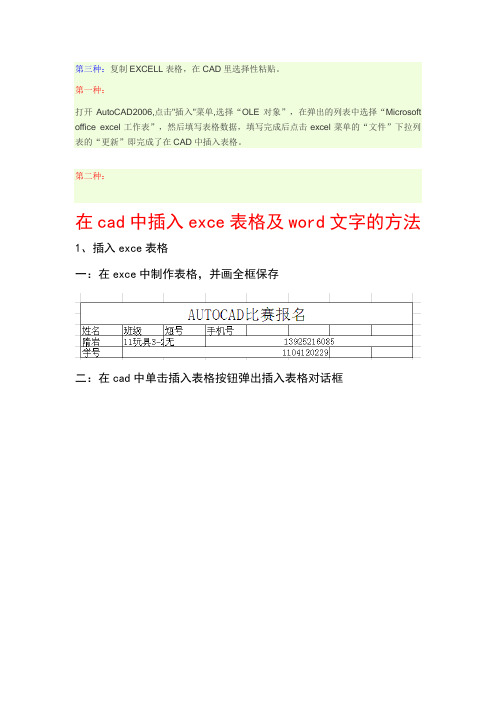
第三种:复制EXCELL表格,在CAD里选择性粘贴。
第一种:打开AutoCAD2006,点击"插入"菜单,选择“OLE对象”,在弹出的列表中选择“Microsoft office excel工作表”,然后填写表格数据,填写完成后点击excel菜单的“文件”下拉列表的“更新”即完成了在CAD中插入表格。
第二种:在cad中插入exce表格及word文字的方法1、插入exce表格一:在exce中制作表格,并画全框保存二:在cad中单击插入表格按钮弹出插入表格对话框三:选择左上方第二个“自数据链接”四:单击按钮弹出“选择数据链接对话框”五:双击弹出“输入数据链接名称对话框”这里可以任意输入一个名称,但为了分辩清楚还是输exce表格的名称单击“确定”六:在出现的对话框中单击按钮选择你要插入的表格单击“打开”七:在出现的对话框中选第二个“。
链接至范围”输入你的exce表格范围比如我的表格范围是B5---I9就输入B5:I9单击预览按钮,就会出现表格样式的预览(只有你指定的范围,无多余)看看前后表格样式的差别最后连点两个确定就可以插入表格了,位置你可以自己定注意:上述过程在exce表格制作中一定要画全框,不可只画外框或不画框,尤其对于大表格,以免预览时出错2:在cad中插入word文字:一:在word中将文字弄好,排好。
将文字复制到剪贴版二:在cad中点编辑下拉菜单选中选择性粘贴在弹出的对话框中点选“文字”双击最后指定插入点完成如果作为选项中没有文字选项,说明你在word中新粘贴了图片回到word剪贴板选中你要粘贴的文字,回到cad重新从编辑下拉菜单开始操作一遍即可。
cad引用excel表格

在CAD中引用Excel表格,可以实现数据与图形的一体化管理,提高设计效率。
以下是具体步骤:
1.打开CAD软件,在菜单栏选择“工具”选项,在下拉菜单中选择“数据链
接”。
2.在弹出的对话框中选择“创建新的Excel数据链接”,点击“浏览”按钮,
选择需要链接的Excel文件。
3.在Excel文件中选择需要链接的工作表和数据范围,然后点击“确定”按
钮。
4.在CAD软件中,选择需要插入表格的位置,点击“插入表格”按钮,选择
“来自数据链接”选项。
5.在弹出的对话框中选择之前创建的数据链接文件,点击“打开”按钮。
6.此时,Excel表格数据就会被导入到CAD中,根据需要调整表格大小和位置
即可。
以上步骤仅供参考,如需更专业的操作指南,可咨询CAD资深工程师或在CAD论坛上寻求高人帮助。
CAD插入联动Excel表格

2.打开CAD软件,在“绘图”工具菜单下点击“表格”。
1.点击 2.点击 3.点击
4.点击
5.点击
依次按上述编号步骤进行,输入数据链接名称对话框中即建立的文件名称如“签证项目核定单”再点击 “确定”。
ቤተ መጻሕፍቲ ባይዱ
3.建立数据链接。
2.点击
1.点击
3.点击 4.点击
注意 5.点击
6.点击
在CAD模型窗口中适当位置插入表格 7.点击
CAD插入联动Excel表格
把Excel和CAD中的表格数据同步的方法
1.先打开Excel软件,并建立一表格,并记住所存位置及表格名称。
例:C:\Users\\Desktop\练习\签证项目核定单
注: 1.记住建立表格所在的工作表(sheet)。 2.例子中是我建立的工作表所在的位置。 3.所建表格的框线要预先设置好 。 将左表格插入CAD图中。
7.点击保存
编辑好所需内容
8.点击退出
9.点击
如何将excel表格数据导入进cad中

如何将excel表格数据导入进cad中
1、打开你想要导入表格的cad文件,然后点开工具,如图所示
2、选择数据连接——数据链接管理器,如图所示
3、创建新的excel数据链接,如图所示
4、输入一个自定义名称(可以随意的输),点击确定,如图所示
5、然后点击右边的浏览,
6、打开你要导入的表格,如图所示
7、在弹出来的对话框里面找到你要添加的表格,确定,如图所示
8、在如图所示的表格里面点击确定
9、点击绘图——表格,如图所示
10、然后找到你命名的数据链接名字,如图所示,然后确定
11、在cad的空白处,随便点击一下,就可以看到把表格添加进来了,如图所示
看了“如何将excel表格数据导入进cad中”的人还看了:。
CAD导入Excel表格(OLE)的方法

CAD导入Excel表格的方法
打开CAD—插入—OLE对象,如下图
新建Excel工作表-
确定后Excel会打开一个新的工作表,表示在CAD里使用,如下图
同时的CAD里面也会出现一个待编辑的表格,
现在你可以把以前的数据格式复制到这个表格里,也可以重新制作表格,所有的格式都会在CAD里面体现出来,并同时更新,编辑完了关了Excel对CAD里面的数据也没有影响,如还要再编辑CAD表格的数据的话,再双击一下CAD表格,会重新自动打开Excel表格让你编辑,数据自动更新
我复制一个做完的表格为案例:
打开以前所做的表格并复制,
粘贴到OLE--新建Excel工作表里
再回来看看CAD里表格的变化吧
CAD里面也同步更新了表格了吧。
如何将Excel表格完美粘贴到CAD中编辑
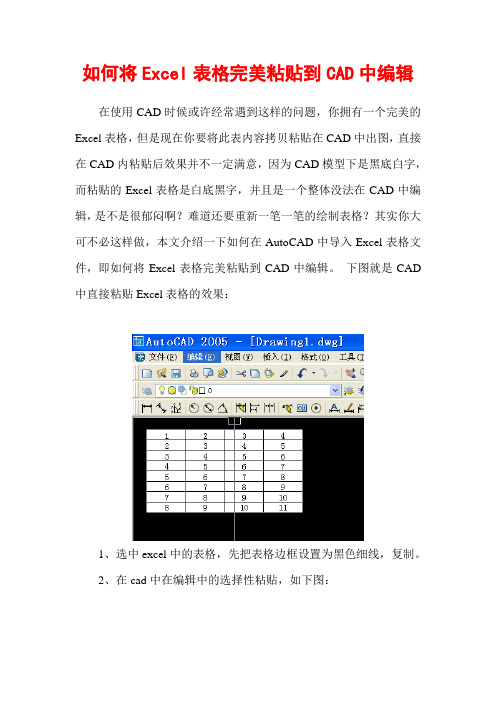
如何将Excel表格完美粘贴到CAD中编辑在使用CAD时候或许经常遇到这样的问题,你拥有一个完美的Excel表格,但是现在你要将此表内容拷贝粘贴在CAD中出图,直接在CAD内粘贴后效果并不一定满意,因为CAD模型下是黑底白字,而粘贴的Excel表格是白底黑字,并且是一个整体没法在CAD中编辑,是不是很郁闷啊?难道还要重新一笔一笔的绘制表格?其实你大可不必这样做,本文介绍一下如何在AutoCAD中导入Excel表格文件,即如何将Excel表格完美粘贴到CAD中编辑。
下图就是CAD 中直接粘贴Excel表格的效果:
1、选中excel中的表格,先把表格边框设置为黑色细线,复制。
2、在cad中在编辑中的选择性粘贴,如下图:
3、中选autocad图元,如下图,确定。
3、选择插入点,此时可以看到表格是以黑底白字的形式插入的,且可以编辑,如下图。
4.现在还不完美,因为字的大小以及文字样式没有统一,现在我们来解决这个问题。
选择表格中的一个文字,看一下他的高度,用windows自带的计算器计算一下它和你想要的字的比例差多少,用scale缩放的你想要的文字大小。
如果你还想设制文字的宽度系数,为了制作出和你在excel里面看到对齐方式一样的数据,那就把表格先定义为块,插入块的时候选择x方向的系数,就是文字的宽度系数。
本例是在Excel2003+CAD2005环境下测试通过,你可能注意到在CAD中粘贴的表格数据亦同Excel中的对齐格式,所以预先在Excel中设置好后再拷贝过来将是更加方便。
怎么把excel表格导入AutoCAD软件中

怎么把excel表格导入AutoCAD软件中
1.选中excel中的表格,表格的边框要用细线,复制。
2.在cad中在编辑中的选择*粘贴中选autocad图元。
3.选择*入点,你会发现*入的表格线没有对齐,用反选选中全部的竖线(有很多横线也被选进来了,下一步我们将去选他们),按住shift 正选表格,注意不要把竖线全部包在里面,那样竖线也要被你去选了,现在只剩下竖线了,move他门对齐,trim到左上角那根长出去的线,表格画好了,而且和你手动一根一根画线,再填数字的一模一样。
4.现在还不完美,因为字的大小和你的图没有统一,现在我们来解决这个问题。
选择表格中的一个文字,看一下他的高度,用windows自带的计算器计算一下它和你想要的字的比例差多少,用scale缩放的你想要的文字大小。
如果你还想设制文字的宽度系数,为了制作出和你在excel 里面看到对齐方式一样的数据,那就把表格先定义为块,*入块的时候选择x方向的系数,就是文字的宽度系数。
如何在CAD图中插入Excel表格

如何在CAD图中插⼊Excel表格
如何在CAD图中插⼊Excel表格
我们在⼯作当中,经常需要使⽤CAD编辑软件对CAD图纸进⾏编辑操作,如果我们想要在CAD图纸当中插⼊Excel表格应该怎么操作?怎么在CAD图中插⼊Excel表格?
⾸先习需要⼀款CAD的编辑器,⽅便于对CAD⽂件进⾏编辑,⼩编给⼤家推荐⼀款
迅捷CAD编辑器是⼀款功能强⼤的专门应⽤于图纸DWG格式⽂件的编辑软件,主要为DWG、DXF等⽂件格式图纸提供浏览、编辑功能。
使⽤迅捷CAD编辑器不但⽀持多种图纸格式的浏览,还全⾯⽀持图纸编辑功能,功能完全超越同类图纸编辑⼯具。
1.下载安装迅捷CAD编辑器,并且开始运⾏软件
2.点击界⾯上⽅的“⽂件”选项,然后点击“打开”按钮,将需要编辑的CAD⽂件打开
3.CAD⽂件打开之后,如果想要在CAD图中插⼊Excel表格,那么需要点击界⾯上⽅的“编辑器”按钮,然后选择⾥⾯的“OLE对象”功能。
4.接下来点击CAD图中需要插⼊Excel表格的地⽅,就会出现插⼊对象界⾯。
点击界⾯⾥的“有⽂件创建”按钮,然后点击“浏览”选项,选择需要插⼊的Excel表格⽂件。
5.最后点击“确定”按钮,即可成功的将Excel表格插⼊到CAD图中。
如何将Excel表格完美粘贴到CAD中编辑
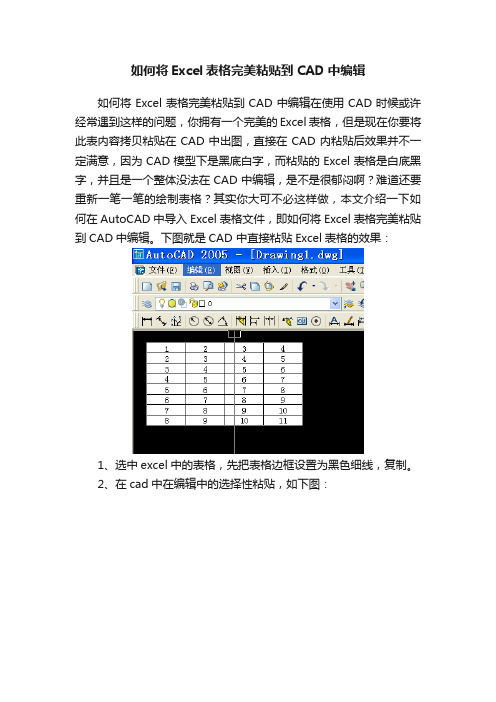
如何将Excel表格完美粘贴到CAD中编辑
如何将Excel表格完美粘贴到CAD中编辑在使用CAD时候或许经常遇到这样的问题,你拥有一个完美的Excel表格,但是现在你要将此表内容拷贝粘贴在CAD中出图,直接在CAD内粘贴后效果并不一定满意,因为CAD模型下是黑底白字,而粘贴的Excel表格是白底黑字,并且是一个整体没法在CAD中编辑,是不是很郁闷啊?难道还要重新一笔一笔的绘制表格?其实你大可不必这样做,本文介绍一下如何在AutoCAD中导入Excel表格文件,即如何将Excel表格完美粘贴到CAD中编辑。
下图就是CAD 中直接粘贴Excel表格的效果:
1、选中excel中的表格,先把表格边框设置为黑色细线,复制。
2、在cad中在编辑中的选择性粘贴,如下图:
3、中选autocad图元,如下图,确定。
3、选择插入点,此时可以看到表格是以黑底白字的形式插入的,且可以编辑,如下图。
4.现在还不完美,因为字的大小以及文字样式没有统一,现在我们来解决这个问题。
选择表格中的一个文字,看一下他的高度,用windows自带的计算器计算一下它和你想要的字的比例差多少,用scale缩放的你想要的文字大小。
如果你还想设制文字的宽度系数,为了制作出和你在excel 里面看到对齐方式一样的数据,那就把表格先定义为块,插入块的时候选择x方向的系数,就是文字的宽度系数。
本例是在Excel2003+CAD2005环境下测试通过,你可能注意到在CAD中粘贴的表格数据亦同Excel中的对齐格式,所以预先在Excel 中设置好后再拷贝过来将是更加方便。
在Autocad中插入Excel表格
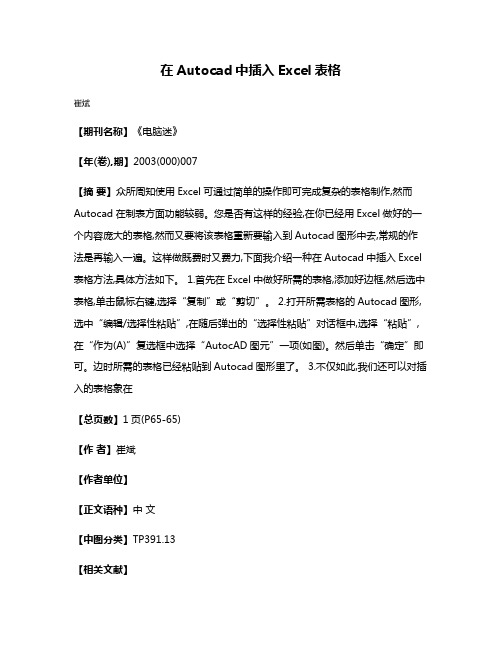
在Autocad中插入Excel表格崔斌【期刊名称】《电脑迷》【年(卷),期】2003(000)007【摘要】众所周知使用Excel可通过简单的操作即可完成复杂的表格制作,然而Autocad在制表方面功能较弱。
您是否有这样的经验,在你已经用Excel做好的一个内容庞大的表格,然而又要将该表格重新要输入到Autocad图形中去,常规的作法是再输入一遍。
这样做既费时又费力,下面我介绍一种在Autocad中插入Excel 表格方法,具体方法如下。
1.首先在Excel中做好所需的表格,添加好边框,然后选中表格,单击鼠标右键,选择“复制”或“剪切”。
2.打开所需表格的Autocad图形,选中“编辑/选择性粘贴”,在随后弹出的“选择性粘贴”对话框中,选择“粘贴”,在“作为(A)”复选框中选择“AutocAD图元”一项(如图)。
然后单击“确定”即可。
边时所需的表格已经粘贴到Autocad图形里了。
3.不仅如此,我们还可以对插入的表格象在【总页数】1页(P65-65)【作者】崔斌【作者单位】【正文语种】中文【中图分类】TP391.13【相关文献】1.将界面窗口与Excel表格插入Word文档中 [J], 刘南山2.在AutoCAD中巧妙使用复杂的EXCEL表格 [J], 靳云山;郝东旭3.用MathCAD中插入Excel表格的方法在中小企业费用管理模型中的应用 [J], 李荒野4.浅谈在WORD文档中插入高质量AutoCAD图形的方法 [J], 周素芬5.基于软件自身功能的Excel表格插入AutoCAD图形实用方法 [J], 智艾娣;智西湖因版权原因,仅展示原文概要,查看原文内容请购买。
- 1、下载文档前请自行甄别文档内容的完整性,平台不提供额外的编辑、内容补充、找答案等附加服务。
- 2、"仅部分预览"的文档,不可在线预览部分如存在完整性等问题,可反馈申请退款(可完整预览的文档不适用该条件!)。
- 3、如文档侵犯您的权益,请联系客服反馈,我们会尽快为您处理(人工客服工作时间:9:00-18:30)。
怎样将EXCEL表格插入到CAD
CAD广泛应用于建筑,机械,电子等领域。
在制作cad图的时候往往需要在图的旁边制作一个表格明细,快速的方法就是直接把EXCEL表格直接复制cad图里面,这样非常的省事。
步骤/方法
1.首先打开EXCEL软件,打开软件之后,选中需要的表格,把表格圈起来直接
复制下来,可以用快捷键Ctrl+c直接复制
2.把EXCEL里面的表格复制下来以后,再打开CAD软件并打开需要插入表格
的图纸
3.打开图纸以后,点击软件窗口最上面的编辑,这时会出现下拉菜单,将鼠标移
动找到选择性粘贴菜单
4.找到选择性粘贴菜单以后,用鼠标点击菜单进入选择性粘贴窗口
5.在选择性粘贴窗口里面选择粘贴选项,并在最为窗口里面选择AutoCAD圆元
然后点击确定按钮
6.设置完选择性粘贴以后这是在图纸里面找到合适的位置,鼠标点击指定位置将
在EXCEL里面复制的表格插入的图纸里面
7.鼠标点击选择插入的EXCEL表格,然后再左侧的工具栏里面选择分解按钮,
将表格分解开,这样可以随意调节表格的大小。
这样就完成插入了。
END
注意事项
表格插入以后,表格的大小可以再分解以后随意的调节。
